Page 345 of 745
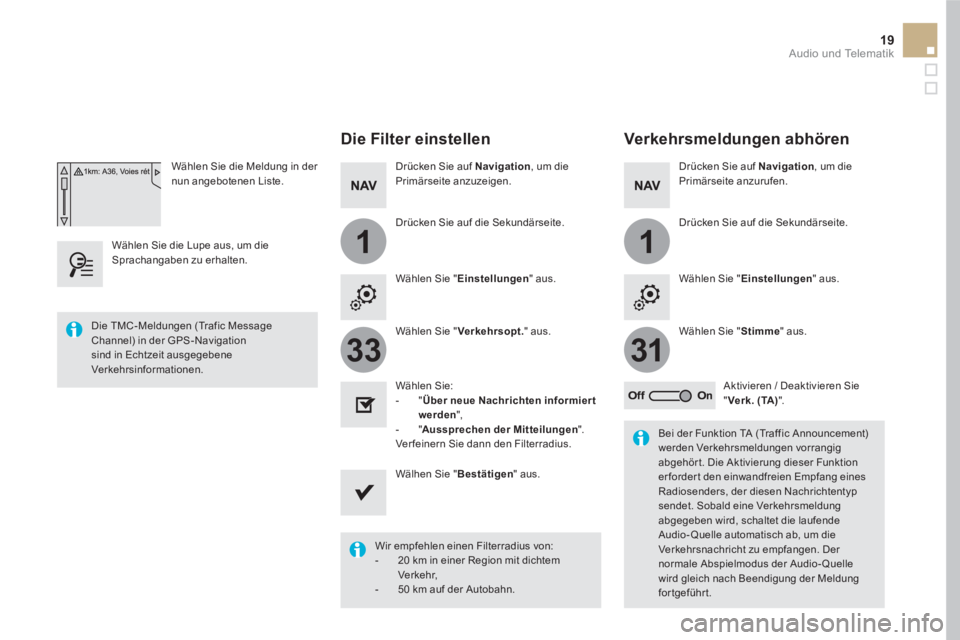
11
3133
19 Audio und Telematik
Wählen Sie die Meldung in der
nun angebotenen Liste.
Wählen Sie die Lupe aus, um die
Sprachangaben zu erhalten.
Die Filter einstellen
Drücken Sie auf Navigation
, um die
Primärseite anzuzeigen.
Drücken Sie auf die Sekundärseite.
Wählen Sie " Einstellungen
" aus.
Wählen Sie " Verkehrsopt .
" aus.
Wählen Sie:
- " Über neue Nachrichten informier t
werden
",
- " Aussprechen der Mitteilungen
".
Ver feinern Sie dann den Filterradius.
Wälhen Sie " Bestätigen
" aus.
Wir empfehlen einen Filterradius von:
- 20 km in einer Region mit dichtem
Ver kehr,
- 50 km auf der Autobahn.
Die TMC- Meldungen (Trafic Message
Channel) in der GPS -Navigation
sind in Echtzeit ausgegebene
Ver kehr sinfor mationen.
Bei der Funktion TA (Traffic Announcement)
werden Verkehrsmeldungen vorrangig
abgehör t. Die Aktivierung dieser Funktion
er forder t den einwandfreien Empfang eines
Radiosenders, der diesen Nachrichtentyp
sendet. Sobald eine Verkehrsmeldung
abgegeben wird, schaltet die laufende
Audio- Quelle automatisch ab, um die
Verkehrsnachricht zu empfangen. Der
normale Abspielmodus der Audio- Quelle
wird gleich nach Beendigung der Meldung
fortgeführt.
Verkehrsmeldungen abhören
Drücken Sie auf Navigation
, um die
Primärseite anzurufen.
Drücken Sie auf die Sekundärseite.
Wählen Sie " Einstellungen
" aus.
Wählen Sie " Stimme
" aus.
Aktivieren / Deaktivieren Sie
" Verk.
(TA)
".
Page 346 of 745
4
213
Radio Media
Ebene 1
Ebene 2
Liste der FM- Sender
Speichern
Page 347 of 745
3
2
21 Audio und Telematik
Ebene 1
Ebene 2
Kommentar
Radio Media
Liste
Liste der FM- Sender
Drücken Sie auf einen Radiosender, um ihn
auszuwählen.
Radio Media
Quelle
FM-Radio
Änderung der Audioquelle auswählen.
Radio DAB
AM-Radio
USB
CD
MirrorLink
TM
CarPlay
®
iPod
®
Bluetooth
®
AUX
Jukebox
Radio Media
Speichern
Drücken Sie auf einen leeren Speicherplatz, danach auf
"Speichern".
Page 349 of 745
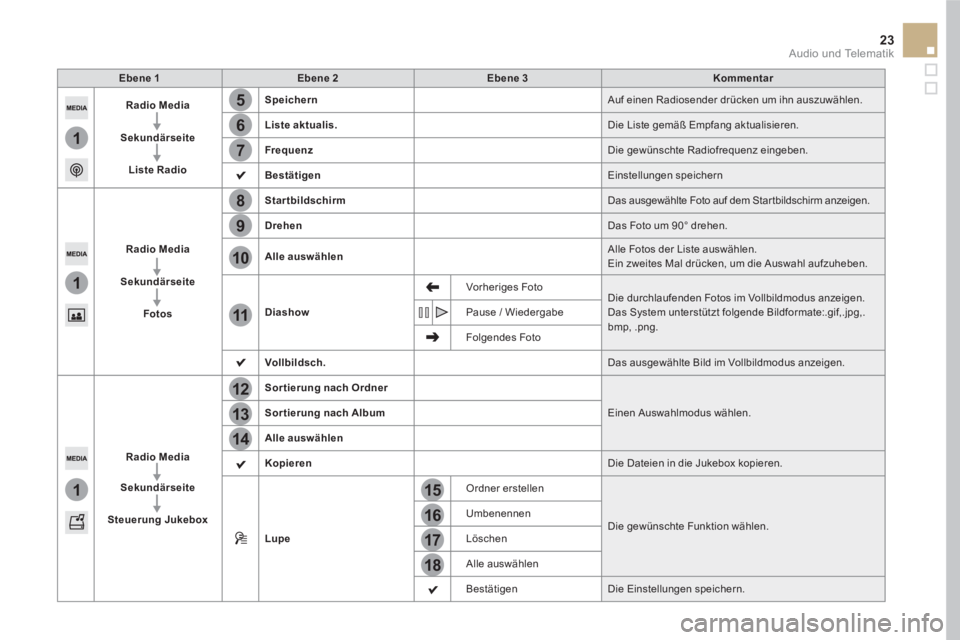
15
12
5
8
16
13
6
9
17
14
7
10
11
18
1
1
1
23 Audio und Telematik
Ebene 1
Ebene 2
Ebene 3
Kommentar
Radio Media
Sekundärseite
Liste Radio
Speichern
Auf einen Radiosender drücken um ihn auszuwählen.
Liste aktualis.
Die Liste gemäß Empfang aktualisieren.
Frequenz
Die gewünschte Radiofrequenz eingeben.
Bestätigen
Einstellungen speichern
Radio Media
Sekundärseite
Fotos
Startbildschirm
Das ausgewählte Foto auf dem Star tbildschirm anzeigen.
Drehen
Das Foto um 90° drehen.
Alle auswählen
Alle Fotos der Liste auswählen.
Ein zweites Mal drücken, um die Auswahl aufzuheben.
Diashow
Vorheriges Foto
Die durchlaufenden Fotos im Vollbildmodus anzeigen.
Das System unterstützt folgende Bildformate:.gif,.jpg,.
bmp, .png. Pause / Wiedergabe
Folgendes Foto
Vollbildsch.
Das ausgewählte Bild im Vollbildmodus anzeigen.
Radio Media
Sekundärseite
Steuerung Jukebox
Sortierung nach Ordner
Einen Auswahlmodus wählen.
Sor tierung nach Album
Alle auswählen
Kopieren
Die Dateien in die Jukebox kopieren.
Lupe
Ordner erstellen
Die gewünschte Funktion wählen. Umbenennen
Löschen
Alle auswählen
Bestätigen Die Einstellungen speichern.
Page 351 of 745
1
1
21
20
19
25 Audio und Telematik
Ebene 1
Ebene 2
Ebene 3
Kommentar
Radio Media
Sekundärseite
Liste Media
Präsentation des zuletzt genutzten Mediums.
Radio Media
Sekundärseite
Einstellungen
Media
Einstellungen
Zufällige Wiedergabe
(alle Tracks)
Die Wiedergabeparameter wählen. Zufallswiedergabe
(akt. Album)
Wiedergabe mit Wiederholung
Verstärker AUX
Radio
Einstellungen
RDS-Suchlauf
Die Einstellungen aktivieren oder deaktivieren. DAB/FM-Suchlauf
Anzeige Radiotext
Anzeige Diashow
Digitalradio
Meldungen
Einstellungen
Verkehrsmeldung (TA)
Die Einstellungen aktivieren oder deaktivieren. Nachrichten - Wetter
Spor t - Informationsprogramme
Warnmeldungen -
unvorhergesehene Ereignisse
Bestätigen
Die Einstellungen speichern.
Page 352 of 745
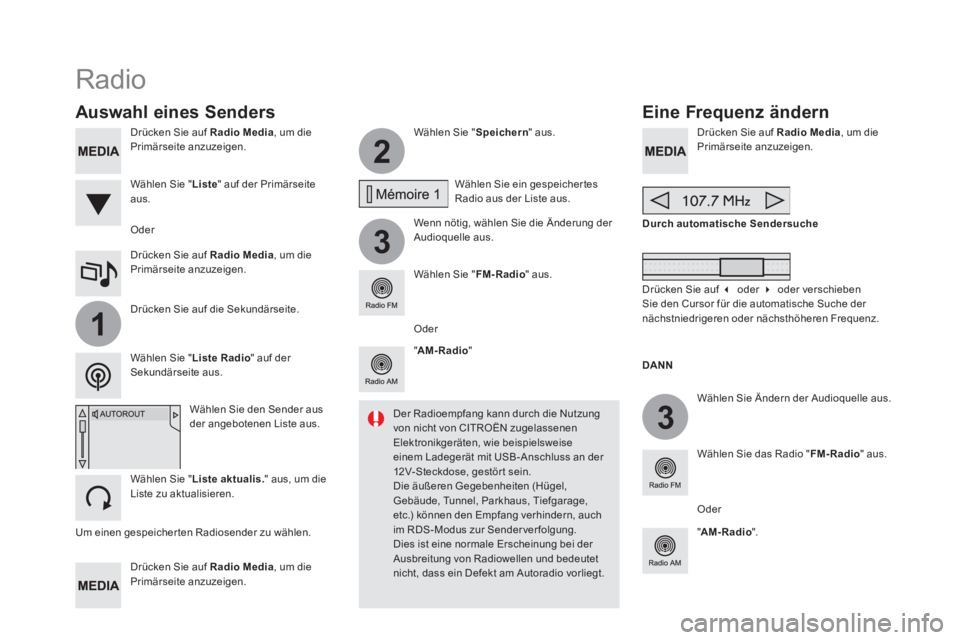
2
3
3
1
Drücken Sie auf Radio Media
, um die
Primärseite anzuzeigen.
Drücken Sie auf Radio Media
, um die
Primärseite anzuzeigen.
Wählen Sie " Speichern
" aus.
Wenn nötig, wählen Sie die Änderung der
Audioquelle aus.
Drücken Sie auf Radio Media
, um die
Primärseite anzuzeigen.
Wählen Sie Ändern der Audioquelle aus.
" AM-Radio
"
Durch automatische Sendersuche
Wählen Sie das Radio " FM-Radio
" aus.
" AM-Radio
".
Oder
Wählen Sie ein gespeicher tes
Radio aus der Liste aus.
Wählen Sie " FM-Radio
" aus.
Wählen Sie den Sender aus
der angebotenen Liste aus.
Wählen Sie " Liste aktualis.
" aus, um die
Liste zu aktualisieren.
Drücken Sie auf Radio Media
, um die
Primärseite anzuzeigen.
Drücken Sie auf die Sekundärseite.
Wählen Sie " Liste
" auf der Primärseite
aus.
Radio
Eine Frequenz ändern
Auswahl eines Senders
Um einen gespeicher ten Radiosender zu wählen.
DANN
Der Radioempfang kann durch die Nutzung
von nicht von CITROËN zugelassenen
Elektronikgeräten, wie beispielsweise
einem Ladegerät mit USB -Anschluss an der
12V-Steckdose, gestör t sein.
Die äußeren Gegebenheiten (Hügel,
Gebäude, Tunnel, Parkhaus, Tiefgarage,
etc.) können den Empfang verhindern, auch
im RDS-Modus zur Sender ver folgung.
Dies ist eine normale Erscheinung bei der
Ausbreitung von Radiowellen und bedeutet
nicht, dass ein Defekt am Autoradio vorliegt.
Wählen Sie " Liste Radio
" auf der
Sekundärseite aus.
Oder
Drücken Sie auf ��
oder ��
oder verschieben
Sie den Cursor für die automatische Suche der
nächstniedrigeren oder nächsthöheren Frequenz.
Oder
Page 353 of 745
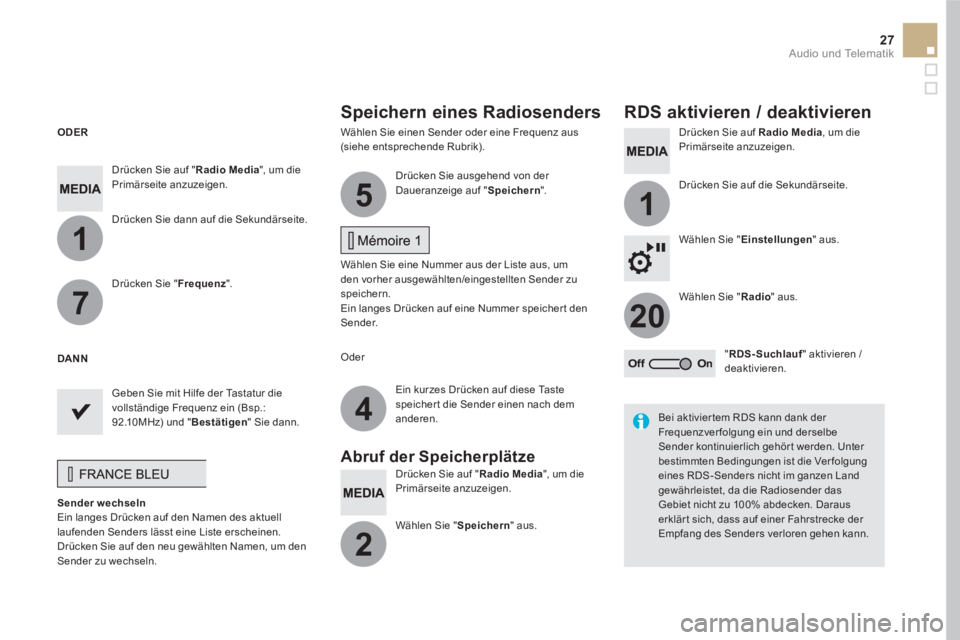
1
1
20
5
4
2
7
27 Audio und Telematik
Wählen Sie einen Sender oder eine Frequenz aus
(siehe entsprechende Rubrik).
Drücken Sie auf Radio Media
, um die
Primärseite anzuzeigen.
Drücken Sie auf die Sekundärseite.
Wählen Sie " Einstellungen
" aus.
Wählen Sie " Radio
" aus.
" RDS-Suchlauf
" aktivieren /
deaktivieren.
Drücken Sie auf " Radio Media
", um die
Primärseite anzuzeigen.
Drücken Sie dann auf die Sekundärseite.
Drücken Sie ausgehend von der
Daueranzeige auf " Speichern
".
Wählen Sie eine Nummer aus der Liste aus, um
den vorher ausgewählten/eingestellten Sender zu
speichern.
Ein langes Drücken auf eine Nummer speicher t den
Sender.
Drücken Sie " Frequenz
".
Geben Sie mit Hilfe der Tastatur die
vollständige Frequenz ein (Bsp.:
92.10MHz) und " Bestätigen
" Sie dann.
Sender wechseln
Ein langes Drücken auf den Namen des aktuell
laufenden Senders lässt eine Liste erscheinen.
Drücken Sie auf den neu gewählten Namen, um den
Sender zu wechseln.
Oder
Drücken Sie auf " Radio Media
", um die
Primärseite anzuzeigen.
Wählen Sie " Speichern
" aus.
Speichern eines Radiosenders
RDS aktivieren / deaktivieren
ODER
DANN
Ein kurzes Drücken auf diese Taste
speicher t die Sender einen nach dem
anderen.
Abruf der Speicherplätze
Bei aktivier tem RDS kann dank der
Frequenzverfolgung ein und derselbe
Sender kontinuierlich gehör t werden. Unter
bestimmten Bedingungen ist die Ver folgung
eines RDS -Senders nicht im ganzen Land
gewährleistet, da die Radiosender das
Gebiet nicht zu 100% abdecken. Daraus
erklär t sich, dass auf einer Fahrstrecke der
Empfang des Senders verloren gehen kann.
Page 354 of 745
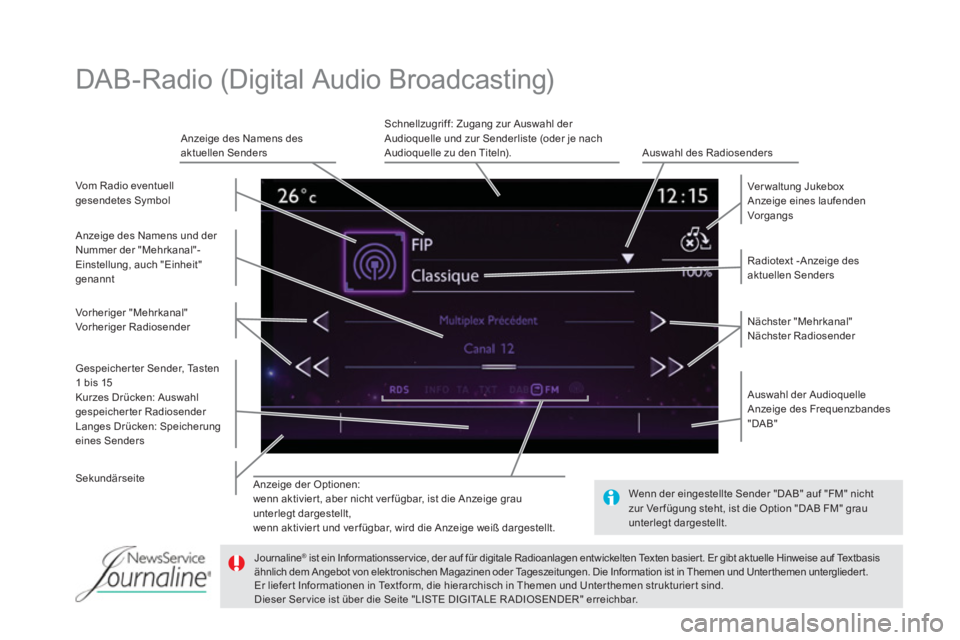
Anzeige der Optionen:
wenn aktivier t, aber nicht ver fügbar, ist die Anzeige grau
unterlegt dargestellt,
wenn aktivier t und ver fügbar, wird die Anzeige weiß dargestellt.
Radiotext -Anzeige des
aktuellen Senders
Ver waltung Jukebox
Anzeige eines laufenden
Vorgangs
Auswahl der Audioquelle
Anzeige des Frequenzbandes
"DAB"
Anzeige des Namens des
aktuellen Senders
Schnellzugriff: Zugang zur Auswahl der
Audioquelle und zur Senderliste (oder je nach
Audioquelle zu den Titeln).
Auswahl des Radiosenders
Vom Radio eventuell
gesendetes Symbol
Gespeicher ter Sender, Tasten
1 bis 15
Kurzes Drücken: Auswahl
gespeicher ter Radiosender
Langes Drücken: Speicherung
eines Senders
Nächster "Mehrkanal"
Nächster Radiosender
Sekundärseite
Anzeige des Namens und der
Nummer der "Mehrkanal"-
Einstellung, auch "Einheit"
genannt
Vorheriger "Mehrkanal"
Vorheriger Radiosender
DAB-Radio (Digital Audio Broadcasting)
Wenn der eingestellte Sender "DAB" auf "FM" nicht
zur Ver fügung steht, ist die Option "DAB FM" grau
unterlegt dargestellt.
Journaline
®
ist ein Informationsser vice, der auf für digitale Radioanlagen entwickelten Texten basier t. Er gibt aktuelle Hinweise auf Textbasis
ähnlich dem Angebot von elektronischen Magazinen oder Tageszeitungen. Die Information ist in Themen und Unter themen untergliedert.
Er liefer t Informationen in Textform, die hierarchisch in Themen und Unter themen strukturier t sind.
Dieser Ser vice ist über die Seite "LISTE DIGITALE R ADIOSENDER" erreichbar.